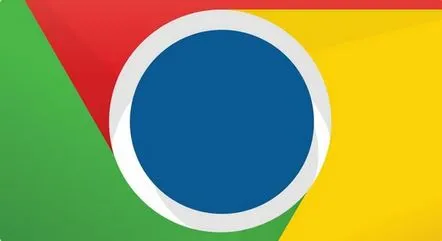
Metoda 1
Puteți deschide o filă închisă folosind o combinație simplă de taste rapide Ctrl+Shift+T. Apăsând această combinație de mai multe ori, veți întoarce, în consecință, mai multe file închise.
Metoda 2
Dacă nu vă place să păstrați combinații de taste nesfârșite în cap, atunci puteți restabili filele folosind următoarele acțiuni simple: faceți clic dreapta pe panoul pe care se află filele și în meniul contextual deschideți elementul " Deschideți o filă închisă". În acest fel, veți putea, de asemenea, să recuperați mai multe file închise.
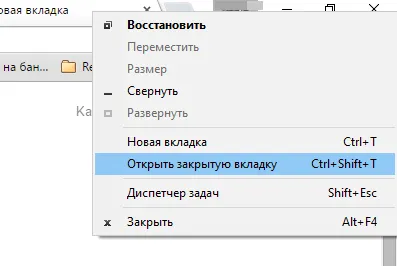
Metoda 3
Modul clasic, care presupune vizualizarea istoricului vizitelor. Pentru a face acest lucru, accesați meniul browserului și deschideți secțiunea „Istoric”. De asemenea, puteți accesa acest articol folosind combinația de taste Ctrl+H.
Se va deschide o pagină care va afișa toate site-urile pe care le-ați deschis vreodată în browser. Dacă aveți un cont conectat, istoricul va fi afișat pentru toate dispozitivele. Aici puteți găsi rapid toate filele închise necesare.
